Comment calculer les intérêts composés dans Microsoft Excel


Microsoft Excel ne se limite pas à l’utilisation de formules prédéfinies. Vous pouvez également créer ou définir vos propres formules dans Excel pour calculer le résultat souhaité. Ce didacticiel montre comment calculer les intérêts composés dans Microsoft Excel.
Intérêts composés basés sur la fréquence
Nous calculons les intérêts composés en fonction de la fréquence. Cette fréquence est la fréquence composée, qui fait référence au nombre de fois qu’un intérêt est calculé et ajouté au montant principal dans un laps de temps donné. En général, nous devons traiter les fréquences composées suivantes :
- Annuel : le taux d’intérêt est appliqué au principal annuellement.
- Semestriel ou Semestriel : le taux d’intérêt est appliqué au principal deux fois par an.
- Trimestriel : le taux d’intérêt est appliqué au principal quatre fois par an.
- Mensuel : le taux d’intérêt est appliqué au principal chaque mois.
En utilisant Microsoft Excel pour calculer l’intérêt composé lorsque le taux d’intérêt est composé annuellement, vous utiliseriez la formule suivante :
Dans la formule ci-dessus, CI représente l’intérêt composé, P représente le montant principal initial, R représente le taux d’intérêt et t représente le temps. Si vous souhaitez calculer l’intérêt composé pour des fréquences composées autres qu’annuelles, modifiez le taux d’intérêt et le temps en conséquence, comme indiqué ci-dessous.
Calculer l’intérêt composé dans Excel pour une fréquence annuelle composée
Pour créer une formule Excel pour une fréquence composée annuelle, ajoutez la formule d’intérêt composé à la cellule ciblée.
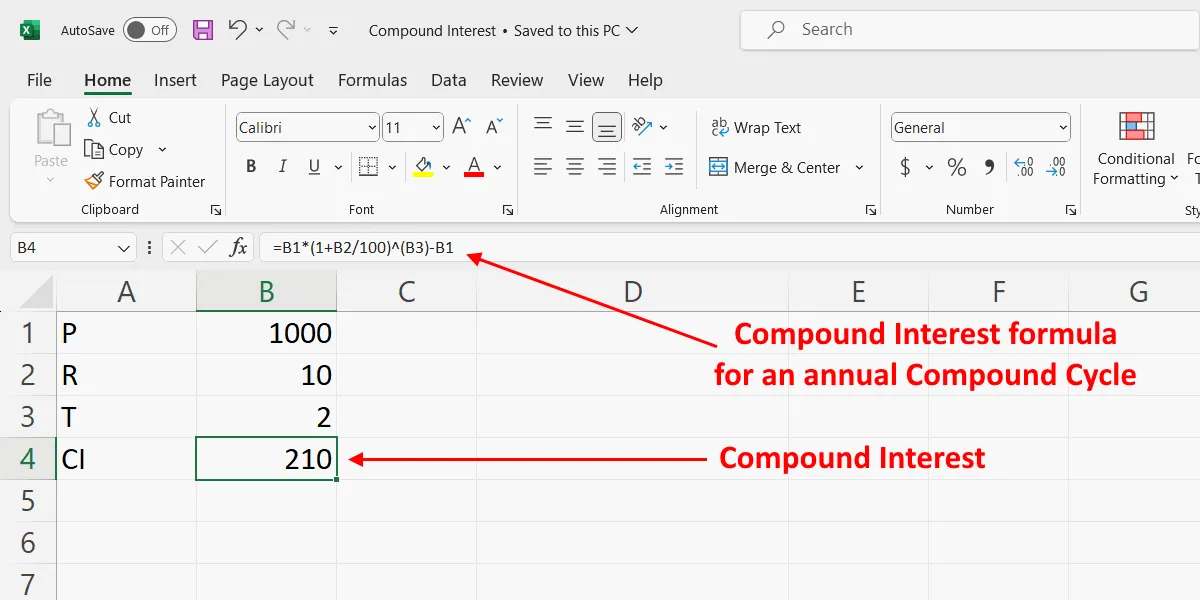
Pour calculer l’intérêt composé pour un cycle annuel, utilisez la formule Excel suivante :
Dans la formule ci-dessus pour un taux d’intérêt annuel, j’ai utilisé B1 pour le montant principal, B2 pour le taux d’intérêt et B3 pour le temps. Ce sont les adresses des cellules. Assurez-vous d’utiliser les adresses de cellule correctes dans votre feuille de calcul Excel pour vous assurer qu’il n’y a pas d’erreur.
Intérêts composés pour une fréquence composée semestrielle
Un cycle composé semestriel se répète deux fois par an. Par conséquent, pour calculer l’intérêt composé pour un cycle composé semestriel, apportez les modifications suivantes à la formule d’intérêt composé d’Excel :
- Divisez le taux d’intérêt par 200
- Multipliez le temps par 2
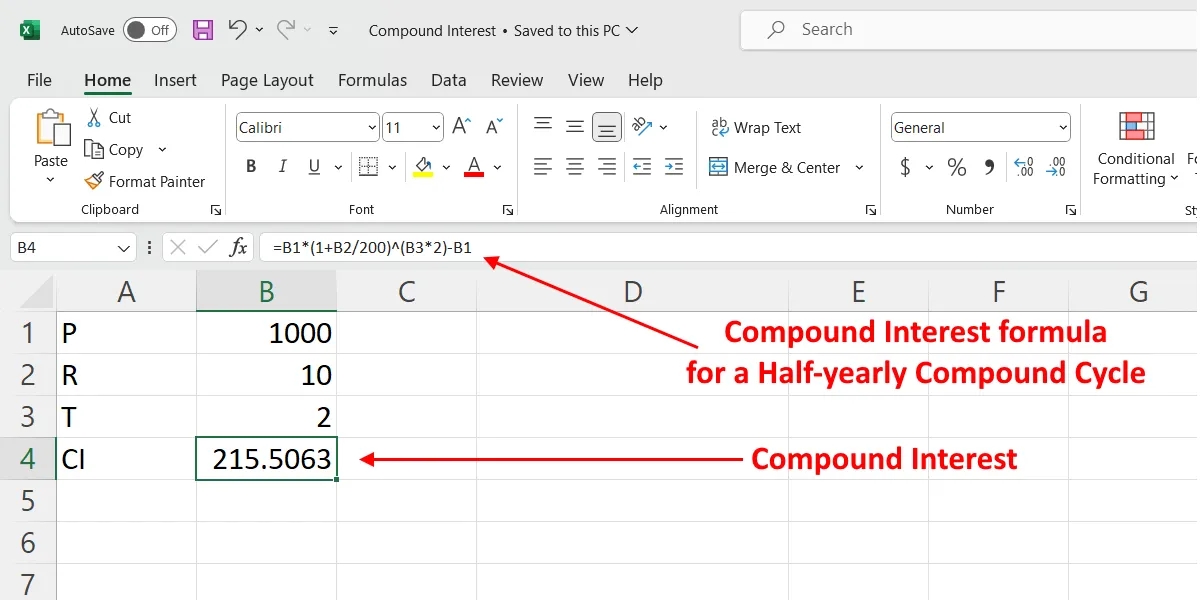
La formule deviendra :
Utilisez les adresses de cellule correctes dans votre feuille de calcul Excel.
Intérêt composé pour une fréquence composée trimestrielle
Un cycle trimestriel composé se répète quatre fois par an. Par conséquent, pour un cycle trimestriel composé, apportez les modifications suivantes à la formule :
- Divisez le taux d’intérêt par 400
- Multipliez le temps par 4
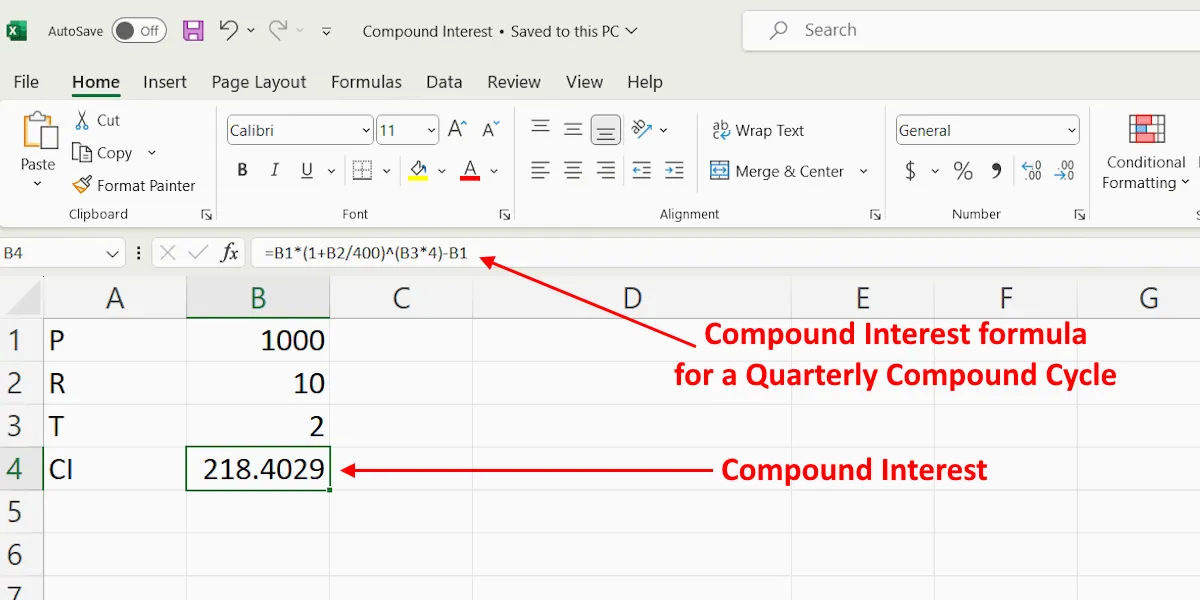
La formule pour calculer l’intérêt composé dans ce cas, utilise la formule suivante :
Intérêts composés pour une fréquence mensuelle composée
Une fréquence composée mensuelle se répète 12 fois par an. Par conséquent, apportez les modifications suivantes à la formule :
- Divisez le taux d’intérêt par 1200
- Multipliez le temps par 12
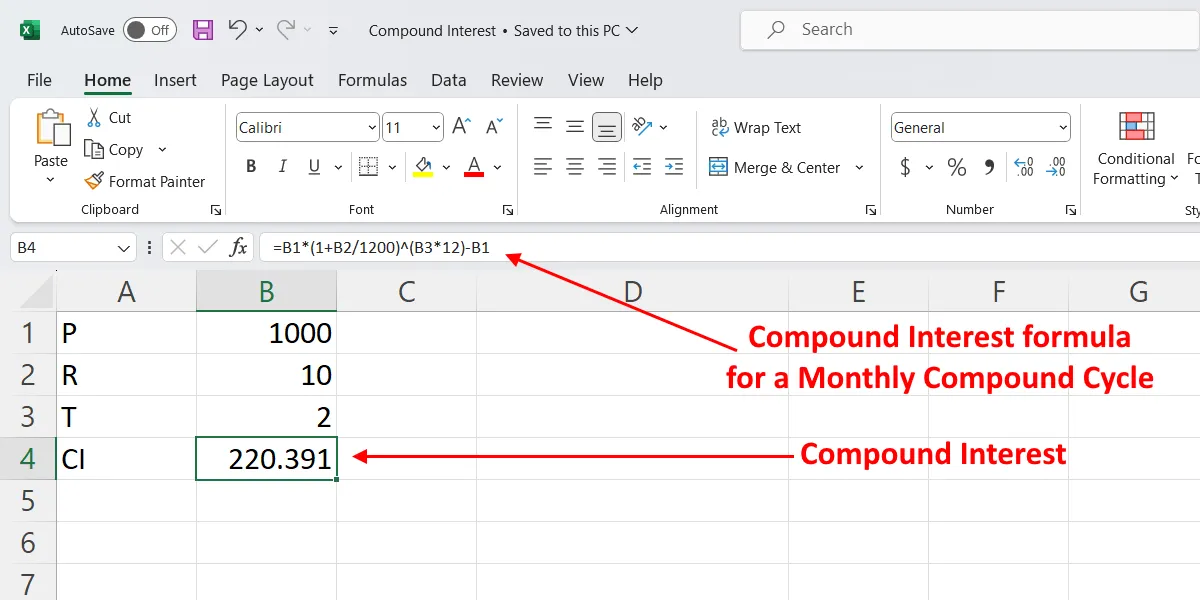
La formule pour calculer l’intérêt composé deviendra :
Créer un calculateur d’intérêts composés dans Excel
Vous pouvez également créer un calculateur d’intérêts composés dans Microsoft Excel en modifiant les valeurs de vos données. Suivez les étapes ci-dessous pour les différents cycles composés.
Tout d’abord, créez un fichier de données dans Excel avec les valeurs suivantes dans différentes lignes :
- Principal
- Taux d’intérêt
- Temps
- Montant
- Intérêts composés
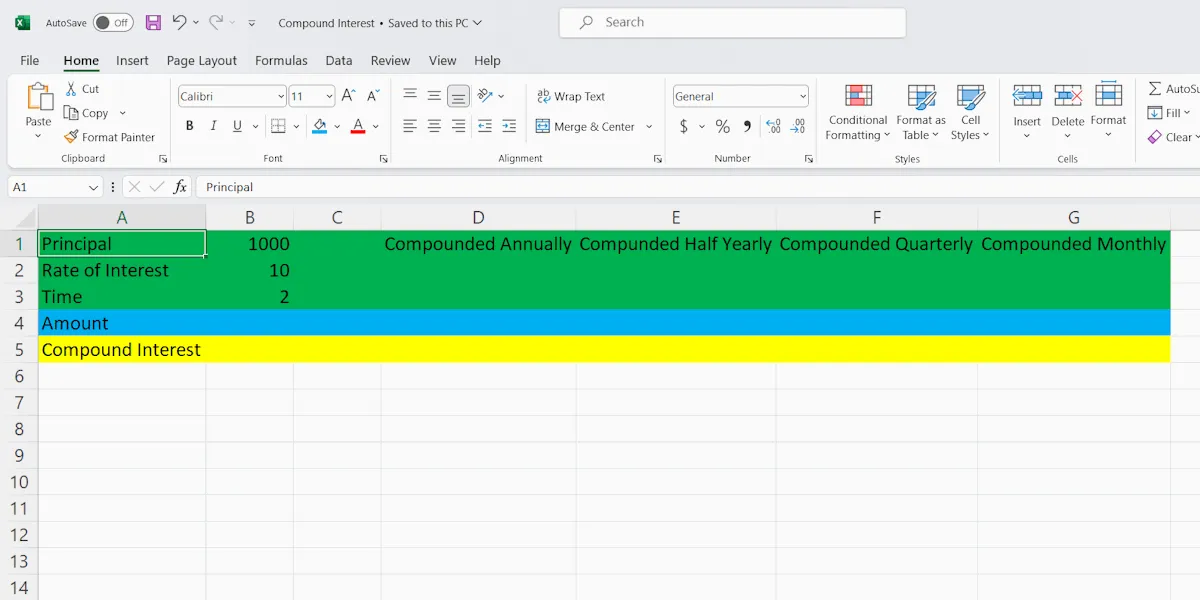
Créez des colonnes distinctes pour chaque cycle composé. J’ai créé quatre colonnes dans Excel pour quatre cycles composés.
Écrivez la formule de chaque cycle composé en divisant le taux d’intérêt et en multipliant le temps par le nombre requis, comme décrit ci-dessus. Par exemple, dans un cycle semestriel, la formule pour calculer le taux d’intérêt et le temps sera respectivement B2/200 et B3*2.
La formule pour calculer le montant est :
Modifiez le taux d’intérêt et le temps en divisant et en multipliant ces valeurs par les nombres requis pour les différents cycles composés. Saisissez les adresses de cellule correctes pour vous assurer de ne pas obtenir d’erreur dans Excel.
La formule pour calculer l’intérêt composé lorsque le montant est donné est :
Dans la formule ci-dessus, CI représente l’intérêt composé, A représente le montant et P représente le principal. Ajoutez cette formule aux cellules requises dans Excel en saisissant les adresses de cellule correctes. Par exemple, dans mes données, la formule pour calculer l’intérêt composé pour un cycle composé semestriel est :
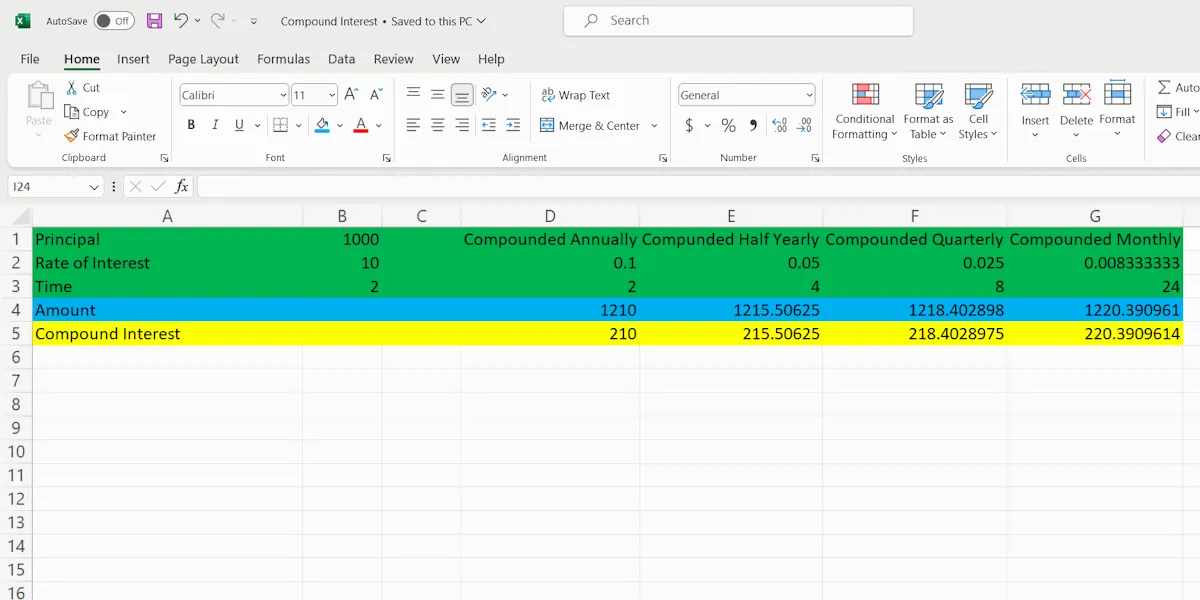
Une fois que vous avez ajouté toutes les formules à Excel avec les adresses de cellules correctes aux emplacements requis, votre calculateur d’intérêts composés sera créé. Modifiez les valeurs du principal, du taux d’intérêt et du temps pour calculer le montant et l’intérêt composé pour différents cycles.
Il existe de nombreuses applications concrètes dans lesquelles il est nécessaire de calculer des intérêts composés. Certaines de ces applications concrètes incluent les taux d’intérêt pour les opérations bancaires et financières, les prêts et les cartes de crédit. Au lieu d’utiliser un stylo et du papier pour calculer les intérêts composés, créez simplement un calculateur d’intérêts composés dans Microsoft Excel pour vous faciliter la tâche.
Crédit image : Unsplash . Toutes les captures d’écran par Deeksha Gola.



Laisser un commentaire